win7资源管理器已停止工作怎么解决?解决方法介绍?
win7资源管理器也是系统中一个重要功能,是程序运行的结果,就会有意外情况发生,犹于总总原因我们会碰到资源管理器已停止工作,要让其恢复只需跟着教程来做即可。
1、在电脑的左下角中,选择【开始】菜单,点击【运行】打开。
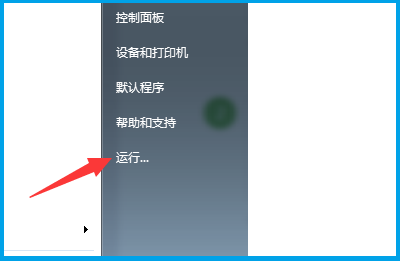
2、在运行的界面中输入【regedit】,点击确定,打开注册表界面。
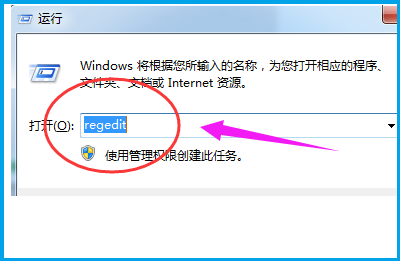
3、依次打开文件夹:【HKEY_CURRENT_USER】【Software】【Microsoft】【Windows】【CurrentVersion】【Policies】。
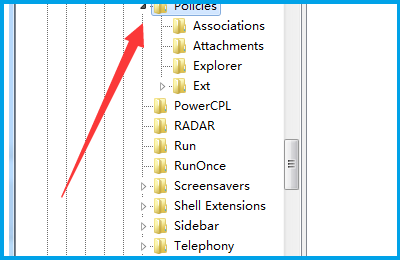
4、鼠标右键【Policies】选项,选择【新建】,再选择【项】,并将其命名为【System】。
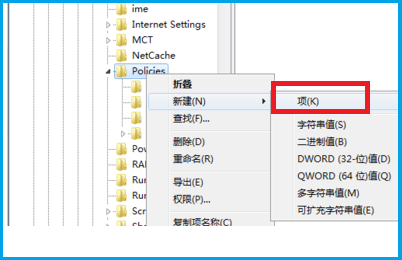
5、之后再System右侧方向选择【新建】,再选择【字符串值】,然后把它命名为【DisableTaskMgr】

6、双击打开刚刚创建的【DisableTaskMgr】,在【数值】一项,设置成【0】,然后点击【确定】,即可解决问题。
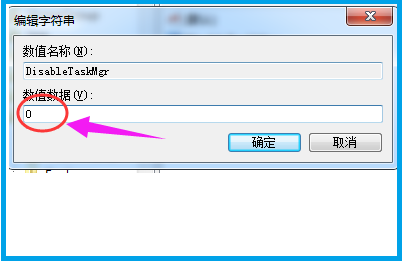
以上就是本站为你提供的win7资源管理器已停止工作的解决方法了,希望能够帮助到广大的用户们,谢谢阅读此篇文章~
相关文章
- win7电脑日志怎么清除?win7电脑日志删除教程
- Win7如何修改默认浏览器?Win7系统默认浏览器修改教程
- win7系统升级后无法启动?win7系统升级后无法启动的解决方法?
- Win7系统蓝屏提示drive power state failure的解决方法
- win7如何更改启动顺序?win7启动顺序更改教程
- 笔记本电脑屏幕忽然变得很暗?笔记本电脑屏幕忽然变得很暗解决方法
- win7系统分辨率不能调整是什么原因?win7电脑分辨率无法调整的解决方法
- win7家庭版管理员模式怎么开启
- win7系统内存占用率高怎么解决?win7系统内存占用率高的解决方法
- win7定时关机怎么设置-win7定时关机命令-定时关机win7
- 低配电脑装win7哪个版本好?低配电脑win7版本安装推荐
- win7系统进程太多怎么优化?win7系统进程太多的优化方法
- win7窗口出现文字乱码怎么办?win7窗口出现文字乱码解决方法
- win7换xp系统bios怎么设置?win7换xp系统bios设置步骤教程
- 番茄花园win732位系统下载安装详细步骤教程
- win7系统不是正版怎么解决?win7系统不是正版的激活方法
